Le cadran d’origine ne vous convient pas ? Pour ajouter un cadran sur Apple Watch, il y a quelques étapes simples et rapides qui permettent d’appliquer n’importe quelle image en fond d’écran sur votre Apple Watch. Depuis la version 7, il est possible de paramétrer beaucoup plus librement votre cadran. Les étapes sont décrites pour ces deux cas de figure.
Pour plus d’informations, référez-vous à la page officielle d’Apple.
Procédure pour ajouter un cadran à partir de WatchOS 7
Cette version du système d’exploitation de la montre permet de partager des cadrans sophistiqués. La procédure est simplifiée car il suffit de télécharger un fichier (format .watchface).

1. Pour commencer, téléchargez un cadran :
Cadran gratuit : Chiffre Duo Abricot (80ko)
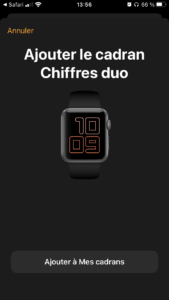
2. Ajoutez le cadran et c’est tout !
Procédure pour changer le cadran sur les versions antérieures à WatchOS 7.
Changer de cadran dans les versions de WatchOS 6 ou inférieures nécessitent d’utiliser votre iPhone
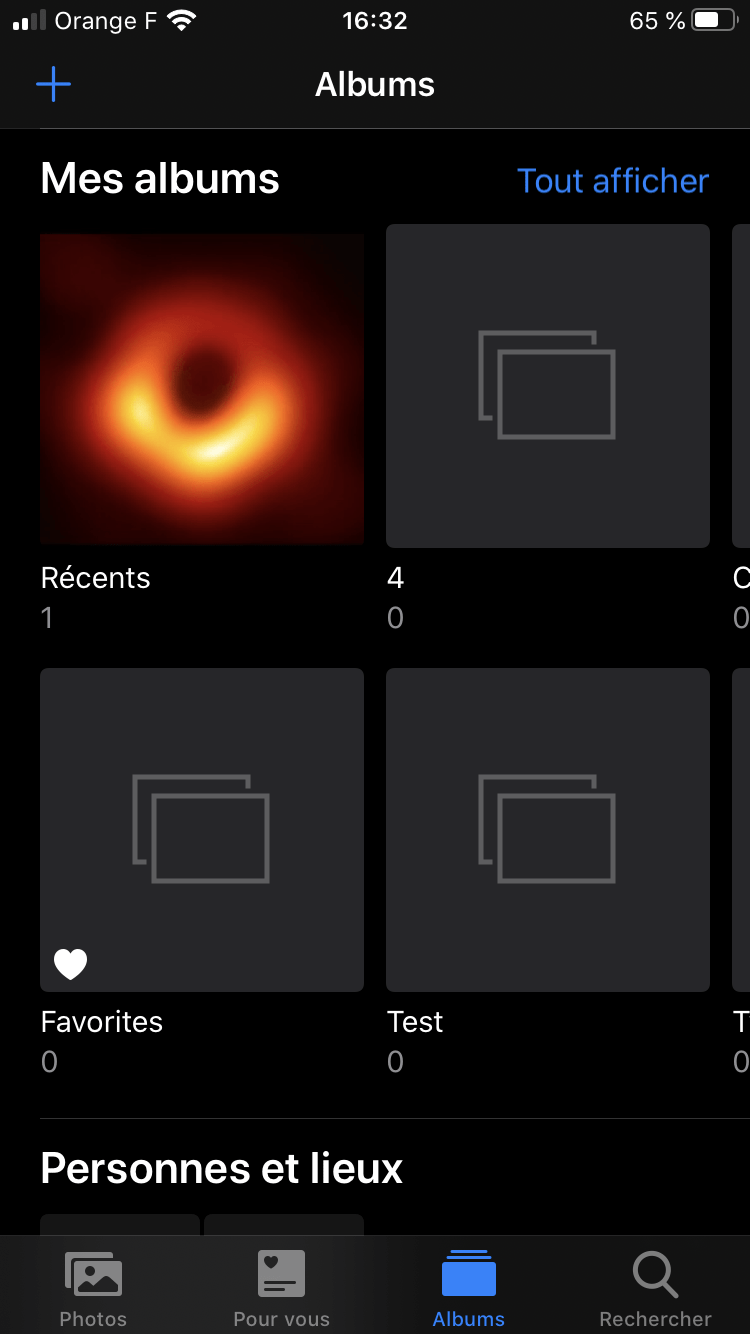
1. La photo doit être présente dans l’application « Photos » de votre iPhone selon les dimensions suivantes :
- Apple Watch Series 1,2,3 – 38mm
- 272 x 340
- Apple Watch Series 1,2,3 – 42mm
- 312 x 390
- Apple Watch Series 4,5,6,SE – 40mm
- 324 x 394
- Apple Watch Series 7 – 41mm
- 352 x 430
- Apple Watch Series 4,5,6,SE – 44mm
- 368 x 448
- Apple Watch Series 7 – 45mm
- 396 x 484
2. Lancez l’application Watch représentée par cette icône.
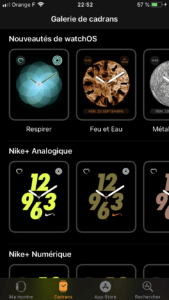
3. Via le menu du bas, allez dans la rubrique « Cadrans ».
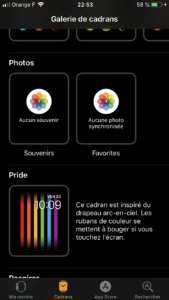
4. Faites défiler l’écran jusqu’à la partie baptisée « Photos ».
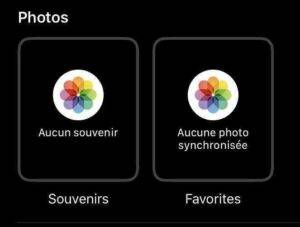
5. Sélectionnez « Souvenirs » ou « Favorites ».
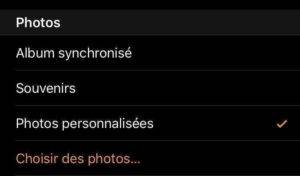
6. Sélectionnez « Photos personnalisées ».
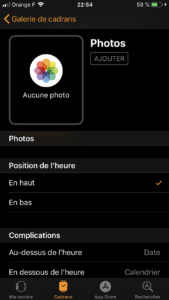
7. Vous avez la possibilité de changer la position de l’heure ; choisissez par exemple « en haut ». Validez et profitez de votre nouveau cadran !

